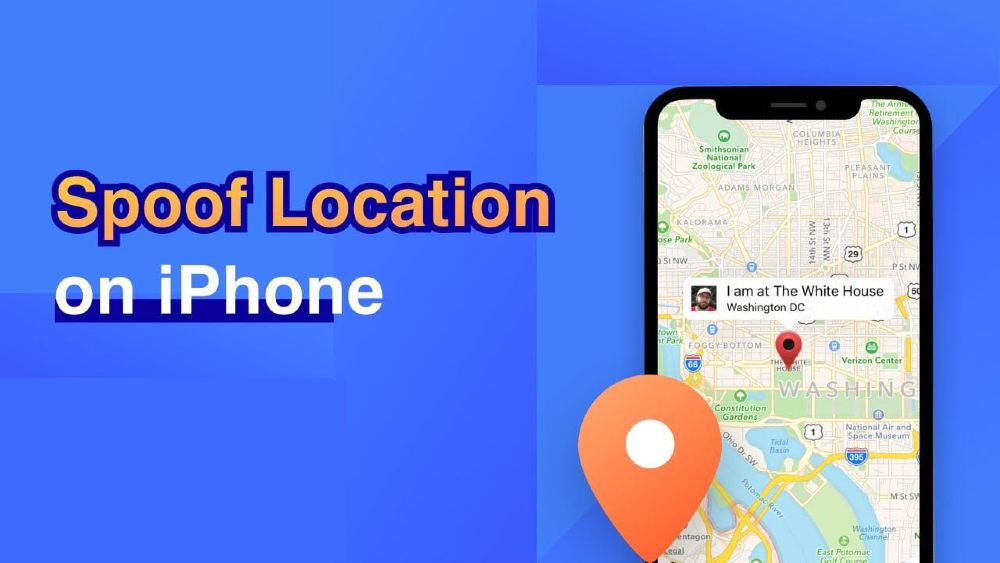Күнүмдүк жашообузда колдонгон мобилдик тиркемелердин көбү GPS жайгашкан жерлерге кирүү мүмкүнчүлүгүн талап кылат. Бирок, сиз түзмөгүңүздүн жайгашкан жерин жасалмалоону талап кылган жагдайлар бар. Себеби жөн гана көңүл ачуу жана көңүл ачуу же кесипке байланыштуу себептер болушу мүмкүн.
Ооба, GPS жайгашкан жерди бурмалоо же жасалмалоо оңой иш эмес, айрыкча iPhone үчүн. Орнотулган же ачык-айкын опциялардын жоктугу iOS спуфингин татаалдантат, анткени GPS жайгашкан жасалмалоо джейлбрейк коркунучун жаратат. Бул колдонмону окуп чыгыңыз жана iPhone'уңуздун GPS жайгашкан жерин джейлбрейксиз кантип жасалмалоону үйрөнүңүз.
Эмне үчүн iPhone жайгашкан жериңизди жасалмалайсыз?
Жалпысынан, бизге GPS навигация, жайгашкан жер, көз салуу, убакыт жана багыттар үчүн керек. Бирок, бүгүнкү күндө бизде iOS жайгашкан жерди бурмалоо керек болгон башка абал бар. Сыяктуу:
Жайгашкан жерге негизделген оюндардагы кошумча артыкчылыктар:
Кээ бир оюндар оюндагы ар кандай артыкчылыктарды алуу үчүн же аймак боюнча белгиленген сыйлыктарды чогултуу үчүн ар кайсы жерлерге саякаттоону талап кылат. Бул кошумча артыкчылыктардан сиз күн бою бөлмөңүздө отуруп, iOS жайгашкан жериңизди жасалмалоо менен пайдалана аласыз.
Жайгашкан жериңизге көз салуудан коомдук желе сайттарын өчүрүү:
Instagram, Facebook сыяктуу социалдык тармактар жана Tinder жана Bumble сыяктуу таанышуу колдонмолору жакын жердеги адамдар менен байланышууга жардам берет. iPhone же iOS жайгашкан жериңизди адаштырсаңыз, сиз тандаган аймактардагы адамдарды байланыштыруу үчүн пайдалуу болушу мүмкүн.
Учурдагы жайгашкан жериңизде GPS сигналдарын күчөтүңүз:
Эгер сиздин аймактын GPS сигналдары начар болсо, түзмөгүңүздөн жайгашкан жерди жасалмалоо сизди табуу мүмкүнчүлүгүн жакшыртат.
iPhone'догу жасалма GPS жайгашкан жердин коркунучу барбы?
Спуфинг жерлери сонун жана кызыктуу болушу мүмкүн. Бирок, iOS түзмөктөрүндө GPS жайгашкан жерди жасалмалоо кээ бир олуттуу коркунучтарды жаратаарын белгилей кетүү маанилүү. Келгиле, GPS спуферди колдонууда пайда боло турган коркунучтарды карап көрөлү.
Негизги тобокелдик фактору бул, сиз белгилүү бир колдонмо үчүн GPS жасалмалоочусун иштеткенде, жайгашкан жерди колдонгон башка колдонмолор иштебей башташы мүмкүн, анткени GPS жасалмалоочу түзмөгүңүздүн демейки жайгашкан жерин өзгөртөт.
Сиздин геологиялык жайгашкан жериңиз бир ууч зыяндуу веб-сайттарды жана колдонмолорду автоматтык түрдө бөгөттөйт. Бул өкмөттүн коопсуздук чаралары. Жасалма же жайгашкан жериңизди өзгөрткөндө, сиз кыйыр түрдө бул колдонмолорго жана веб-сайттарга кирүүгө уруксат бересиз, бул, албетте, коркунучтарды камтыйт.
GPS факерин көпкө колдонуу сиздин түзмөгүңүздүн GPSинин айрым иштешине алып келиши мүмкүн. Бул маселелер GPS жалганчы жок кылынгандан кийин да сакталып калышы мүмкүн. Түзмөктүн GPSине зыян келтирүү эч качан акылдуу иш боло албайт.
Jailbreakсиз iPhone'до GPS жайгашкан жерди кантип жасалмалоо керек?
Биз iPhone'дун жайгашкан жерин, ошондой эле тобокелдиктерди бурмалашыңыз керек болгон кырдаалдарды билебиз. Эми iPhone'уңуздун жайгашкан жерин джейлбрейксиз бурмалоо үчүн бир нече чечимдерди карап көрөлү.
Кеңеш 1: MobePas iOS Location Changer колдонуңуз
iPhone эң алдыңкы коопсуздук чаралары менен жабдылган, аларды бузуу кыйын. Бактыга жараша, сиз iPhone жайгашкан жериңизди джейлбрейксиз бурмалоо үчүн колдоно турган үчүнчү тараптын куралдары бар. MobePas iOS Location Changer GPS координаттарын каалаган максаттуу жерге эч кандай кыйынчылыксыз телепорттоо үчүн колдоно турган куралдардын бири. MobePas iOS Location Changer менен iPhone, iPad жана iPod touch түзмөктөрүндө GPS жайгашкан жерин оңой өзгөртө аласыз, анын ичинде iPhone 14 Pro Max/14 Pro/14, iPhone 13/12/11, iPhone Xs/Xr/X ж.б.
Аны бекер колдонуп көрүңүз Аны бекер колдонуп көрүңүз
Абактан качуусуз iPhone'уңузда жайгашкан жерди жасалмалоо үчүн бул жөнөкөй кадамдарды аткарыңыз:
1 кадам : Компьютериңизге MobePas iOS Location Changer программасын жүктөп алыңыз, орнотуңуз жана ишке киргизиңиз. Саламдашуу экранынан “Enter†баскычын басыңыз. Андан кийин iPhone'уңузду компьютерге туташтырыңыз жана анын кулпусун ачыңыз.


2-кадам : Карта жүктөлгөндөн кийин, издөө кутучасына телепорт кылгыңыз келген жердин координаттарын киргизиңиз. Сиз ошондой эле жайгашкан көрсөткүчтү көрсөтүлгөн картага жайгаштырсаңыз болот.

3-кадам : Жайгашкан жерди тандап алгандан кийин, "Өзгөртүү үчүн баштоо" баскычын чыкылдатсаңыз болот. Сиздин iPhone'дун GPS жайгашкан жери ошол замат ошол жерге өзгөртүлөт.
Аны бекер колдонуп көрүңүз Аны бекер колдонуп көрүңүз
Кеңеш 2: iSpoofer колдонуңуз
Абактан качуусуз iPhoneуңуздагы GPS жайгашкан жерди жасалмалоо үчүн колдоно турган дагы бир курал - iSpoofer. Ал Windows жана Mac компьютерлери үчүн жеткиликтүү жана iOS 8ден iOS 13кө чейин жакшы иштейт.
1 кадам : ISpooferди анын расмий веб-сайтынан жүктөп алып, аны компьютериңизге орнотуңуз.
2-кадам : iPhone'уңуздун кулпусун ачып, аны компьютерге туташтырыңыз, андан кийин iSpooferди ишке киргизиңиз жана "Spoof" опциясын тандаңыз.
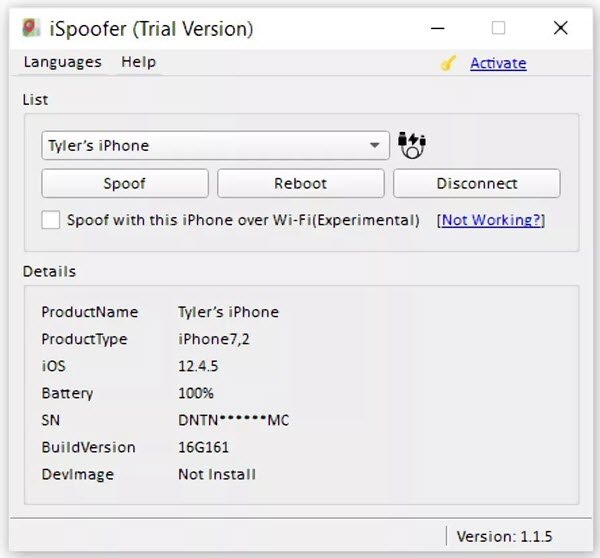
3-кадам : Эми сиз картаны карап же белгилүү бир жерди издей аласыз, андан кийин iPhone'уңуздун GPS жайгашкан жерин өзгөртүү үчүн "Жылдыруу" баскычын чыкылдатыңыз.
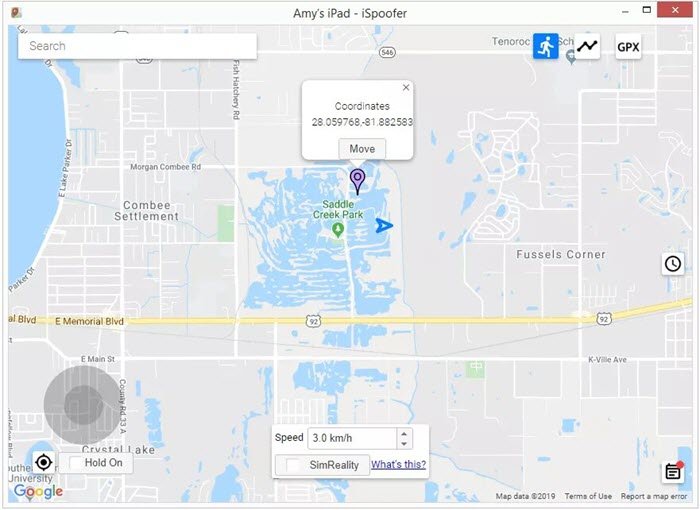
Кеңеш 3: iTools колдонуңуз
iOS түзмөгүңүздө жайгашкан жерди бурмалоо үчүн дагы бир жөнөкөй жана колдонууга оңой курал iTools болмок. Сиз GPS координаттарын каалаган жерге өзгөртүү үчүн бул иш столунун программалык камсыздоосунда Virtual Location функциясын колдоно аласыз. Ал iOS 12 жана эски версияларында гана иштейт.
Аны бекер колдонуп көрүңүз Аны бекер колдонуп көрүңүз
1 кадам : Компьютериңизге iTools орнотуп, аны ишке киргизиңиз. Андан кийин iPhone'уңуздун кулпусун ачып, аны USB кабели менен туташтырыңыз.
2-кадам : Куралдар кутусунун экранынан “Виртуалдык жер†опциясын тандаңыз. Издөө кутучасына жасалма жайгашкан жерди киргизип, "Enter" баскычын басыңыз.
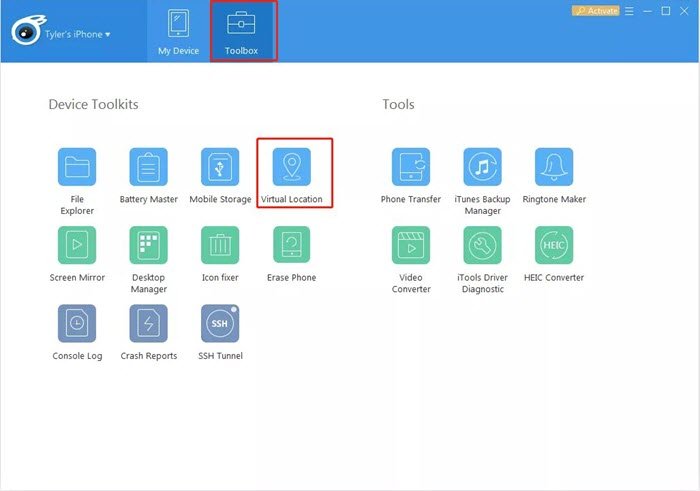
3-кадам : Виртуалдык координаттарыңызды ошол жерге телепорттоо үчүн "Бул жерге жылдыруу" баскычын басыңыз.

Кеңеш 4: iBackupBot колдонуңуз
iBackupBot өзүнүн уникалдуу мүмкүнчүлүктөрү менен кеңири белгилүү, мисалы, маалыматтарыңыздын камдык көчүрмөсүн сактоо жана ошондой эле камдык көчүрмөсү сакталган файлдарга өзгөртүүлөрдү киргизүү. Бул программа Mac жана Windows PC да колдонууга жарактуу жана толугу менен акысыз. Бул жерде сиз iPhone GPS жайгашкан жериңизди бурмалоо үчүн iBackupBot колдонсоңуз болот:
1 кадам : iPhone'уңузду компьютериңизге туташтыруу жана iTunesти ишке киргизүү үчүн USB кабелин колдонуңуз.
2-кадам : Көбүрөөк мүмкүнчүлүктөрдү пайдалануу үчүн iPhone сөлөкөтүн чыкылдатыңыз. "iPhone'ду шифрлөө" кутучасынын белгиленбегендигин текшерип, "Азыр камдык көчүрмөнү сактоо" баскычын чыкылдатыңыз.
3-кадам : Эми компьютериңизге iBackupBot жүктөп алып орнотуңуз. Бардык файлдардын камдык көчүрмөсүн сактагандан кийин, iTunesти жаап, iBackupBot программасын иштетиңиз.
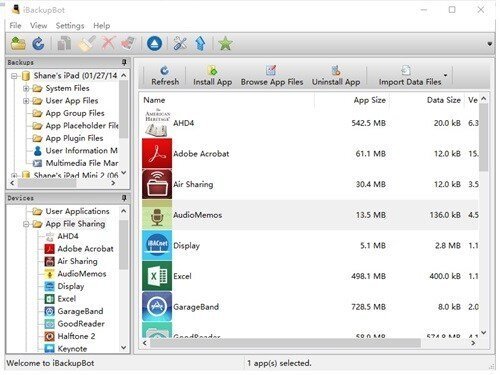
4-кадам : Apple Карталарынын plist файлын төмөнкү жолдор менен табыңыз:
- Тутум файлдары > HomeDomain > Китепкана > Тандоолор
- Колдонуучу Колдонмонун Файлдары > com.apple.Maps > Китепкана > Тандоолор
5-кадам : "dict" деп белгиленген маалымат блогунун астына төмөнкүлөрдү киргизиңиз:
6-кадам : Прогрессти сактагандан кийин iBackupBot'тан чыгыңыз. Андан кийин Орнотуулар > Apple Булут > iCloud > iPhone'умду табуу бөлүмүнөн "Менин iPhone-ду табуу" опциясын өчүрүңүз.
7-кадам : iTunes'ту кайра ачып, андан кийин "Камдык көчүрмөнү калыбына келтирүү" тандаңыз.
8-кадам : Акырында, Apple Карталарын ачып, каалаган жериңизге чабыттап, симуляцияны иштетиңиз. Сиздин GPS ошол жерге өзгөртүлөт.
Кеңеш 5: NordVPN колдонуңуз
IPhone'уңуздагы GPS жайгашкан жерди бурмалоо үчүн, дагы бир колдонмо болуп саналат NordVPN . Ал саякаттап же алыскы эс алууда жүргөндөй көрүнүү үчүн социалдык медиа сыяктуу платформаларда жайгашкан жериңизди жасалмалоого жардам берет.
- Колдонмону жүктөп алып, аны iPhone'уңузга орнотуу үчүн NordVPN'дин расмий сайтына өтүңүз.
- Орнотууну аяктап, колдонмону ишке киргизиңиз, андан кийин экрандын ылдый жагында жайгашкан "КҮЙГҮЗҮҮ" баскычын басыңыз.
- Каалаган жериңизди жасалмалоо үчүн картадагы жайгашкан жерди тууралаңыз.
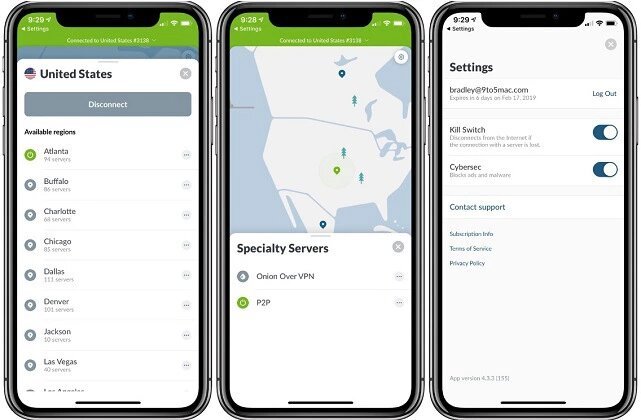
Кеңеш 6: Plist файлын түзөтүңүз
Абактан качуусуз iPhone үчүн бурмалоо жерлеринин тизмесиндеги акыркы ыкма - Plist файлын түзөтүү. Бирок, ал iOS 10 жана андан мурунку версияларында гана иштейт. Ошондой эле, сиздин компьютериңизде iTunes орнотулган болушу керек. Төмөнкү кадамдар сизге Plist файлын iPhoneдогу жасалма GPS жайгашкан жерине түзөтүүгө жардам берет:
1 кадам : Windows PCиңизге бекер 3utools жүктөп алып, орнотуңуз, андан кийин iPhone'уңузду компьютерге USB кабели аркылуу туташтырыңыз.
2-кадам : 3uToolsти ишке киргизиңиз, ал сиздин iPhone'уңузду автоматтык түрдө тааныйт. “iDevice†менюну ачып, “Камдык көчүрүү/Калыбына келтирүү†тандаңыз, андан кийин “iDevice'дин камдык көчүрмөсүн сактоо» дегенди басыңыз.
3-кадам : "Камдык көчүрмөнү башкаруу" опциясынан акыркы жасалган камдык көчүрмөнү тандап, AppDocument > AppDomain-com.apple.Maps > Китепкана > Тандоолорго өтүңүз.
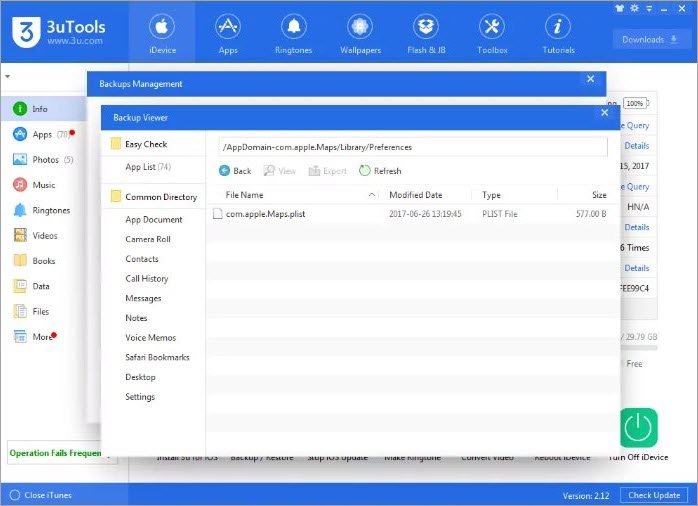
4-кадам : “com.apple.Maps.plist†файлын эки жолу чыкылдатуу менен ачыңыз. “/dict,†деп белгиленген файлдын алдында төмөнкүлөрдү киргизиңиз:
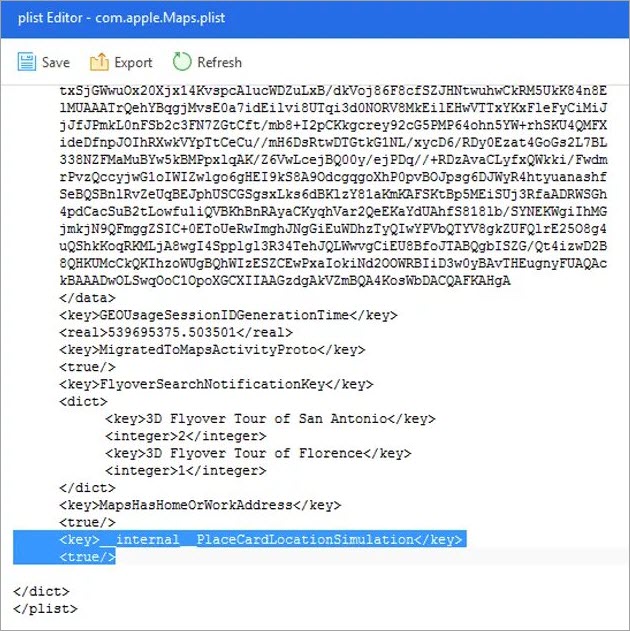
5-кадам : Plist файлын сактагандан кийин, "Камдык көчүрмөнү башкарууга" кайтыңыз жана iPhone'уңуздагы "Менин iPhone'умду тап" опциясын өчүрүңүз.
6-кадам : Бардык акыркы камдык көчүрмөлөрүн калыбына келтириңиз. IPhone'уңузду компьютериңизден ажыратыңыз, андан кийин Apple Карталарын ачып, телепорт кылгыңыз келген жерди окшоштуруңуз.
Корутунду
Бул макалада келтирилген ыкмалар iPhone'уңуздагы GPS жайгашкан жерлерин джейлбрейксиз эле жасоого мүмкүндүк берет. Сиз каалаган жолду тандай аласыз. Бирок биздин эң башкы сунушубуз MobePas iOS Location Changer , ал жаңы iOS 16ны колдойт жана процессти абдан жеңилдетет. Бул куралды алыңыз жана iPhone жайгашкан жериңизди жасалмалоо менен көңүл ача баштаңыз.
Аны бекер колдонуп көрүңүз Аны бекер колдонуп көрүңүз